Hur man beskär video i Windows Movie Maker [Komplett handledning]
Det finns många människor som letar efter svar på din fråga om Windows Movie Maker beskär video. Det är därför vi en gång för alla kommer att ge dig det bästa svaret i denna fråga. Vårt huvudsakliga uppdrag för att konstruera den här artikeln är att upplysa dig om sanningen bakom funktionerna i Windows Movie Maker. Efter att ha läst det här inlägget kommer du därför att få tillräckligt med kunskap om det rätta och effektiva sättet att beskära dina videor med ditt Windows-baserade skrivbord. Så, utan ytterligare adieu, låt oss redan komma till vår huvudagenda och fortsätta att läsa innehållet nedan.

SIDINNEHÅLL
Del 1. Det bästa sättet att beskära videor utan Windows Movie Maker
Innan vi lär oss hur man beskär video i Windows Movie Maker vill vi ge dig det bästa verktyget att använda i frånvaro av WMM. Gott folk, ge plats för Vidmore Video Converter, en ultimat programvara som erbjuder många videoredigeringsverktyg, inklusive videobeskäraren. Vi ser till att du kommer att bli förvånad över hur kraftfull men ändå enkel dess beskärningsmetod är. Det låter dig beskära din video på ett enkelt sätt, vilket gör att du blir av med de oönskade delarna av dina videor fritt och standardmässigt. Ja, beskärningsverktyget låter dig beskära din video via en dragprocedur och genom att ange en standardiserad storlek för beskärning. Vad som är mer imponerande är att Vidmore Video Converter låter dig beskära flera videor samtidigt och tillämpa beskärningsändringarna på alla dina uppladdade videor.
Dessutom, om du också har det här hur man zoomar in en video på Windows Movie Maker-frågan i åtanke, kommer du att vara glad att veta att zoomläget också är en del av förinställningarna för Vidmore Video Converter. Anmärkningsvärt, inte sant? Vad som är mer anmärkningsvärt är de andra funktionerna och verktygen som lagts till i dess verktygslåda, som videoförstärkaren, 3D-tillverkaren, videovattenstämpeln, vattenstämpelborttagaren, färgkorrigeraren, sammanslagningen, hastighetsregulatorn och många fler. Utöver det kan det också vara din kraftfulla filmskapare att göra dina egna filmer. Därför är det en skatt att skaffa den här programvaran i frånvaro av Windows Movie Maker. Lägg till din spänning genom att titta på hela handledningen om hur du använder detta fantastiska verktyg för att beskära dina videor.
- Den bästa alternativa filmskaparen och videoklipparen i Window Movie Maker.
- Den passar bäst Windows-datorer och MacBooks.
- Många kraftfulla verktyg och funktioner att använda.
- AI-teknik och hårdvaruacceleration stärker...

Hur man beskär video i Windows Movie Makers alternativ
Steg 1. Gå till Video Cropper
Först och främst måste du ladda ner och installera den här programvaran på ditt skrivbord genom att trycka på nedladdningsknapparna ovan. Starta programvaran efter installationen och börja komma åt Video Cropper verktyg när du klickar på Verktygslåda meny. Sedan, i det nya fönstret, klicka bara på Plus för att välja videon du vill beskära.
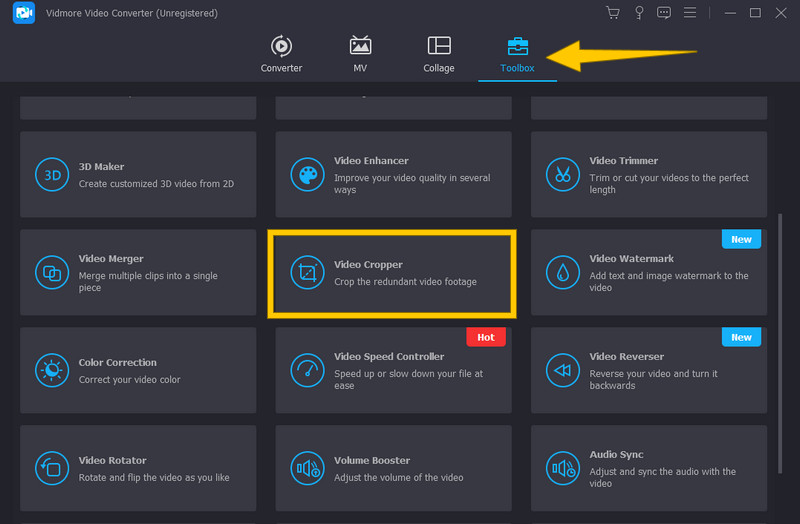
Steg 2. Börja beskära videon
När du har laddat upp videon kan du börja beskära den. Du kan börja beskära videon genom att dra den gula beskärningsfältet som du kan se på videon på tidslinjen. Du kan också navigera i Bildförhållande och den Beskärningsområde enligt dina preferenser.
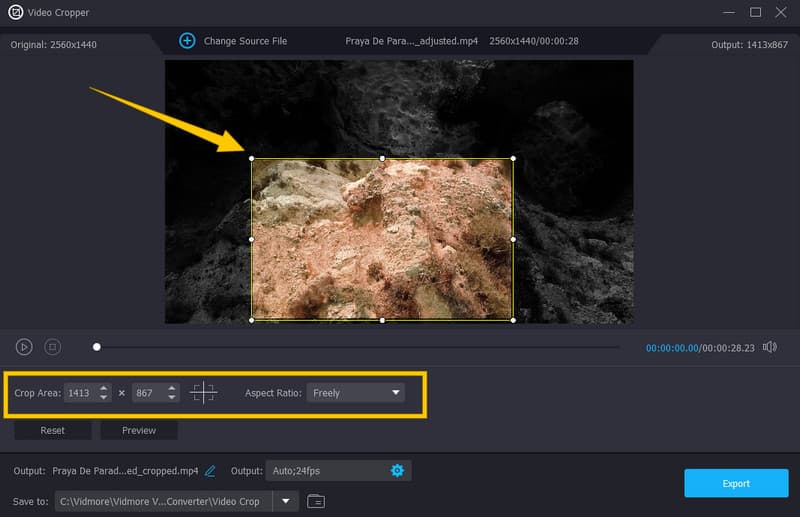
Steg 3. Öppna utgångsinställningarna
När du äntligen uppnått önskad beskärning kan du optimera de andra förinställningarna för din produktion. För att göra det, klicka på Kuggla symbol i Produktion sektion. Sedan, i det poppade fönstret, börja justera utdatainställningen enligt dina önskemål. Tillämpa ändringarna genom att trycka på OK flik.
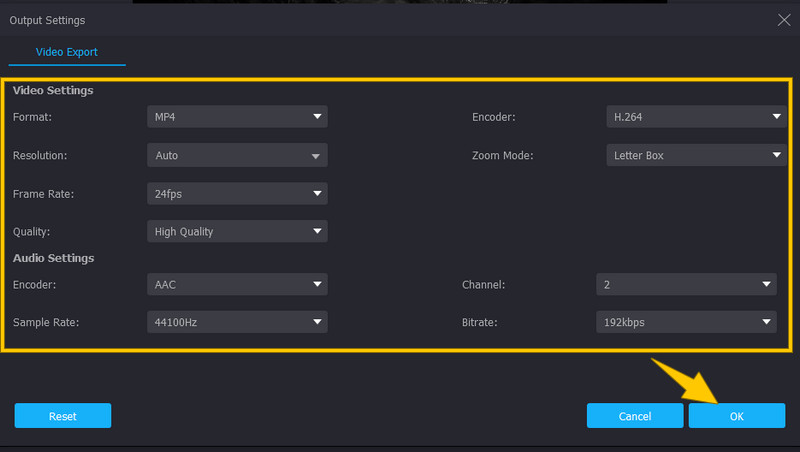
Steg 4. Fördefiniera utdata
Efter det väljer du en målmapp för din utdata genom att trycka på rullgardinsknappen från Spara till sektion. Klicka sedan på Bläddra och välj mapp och välj önskad mapp.
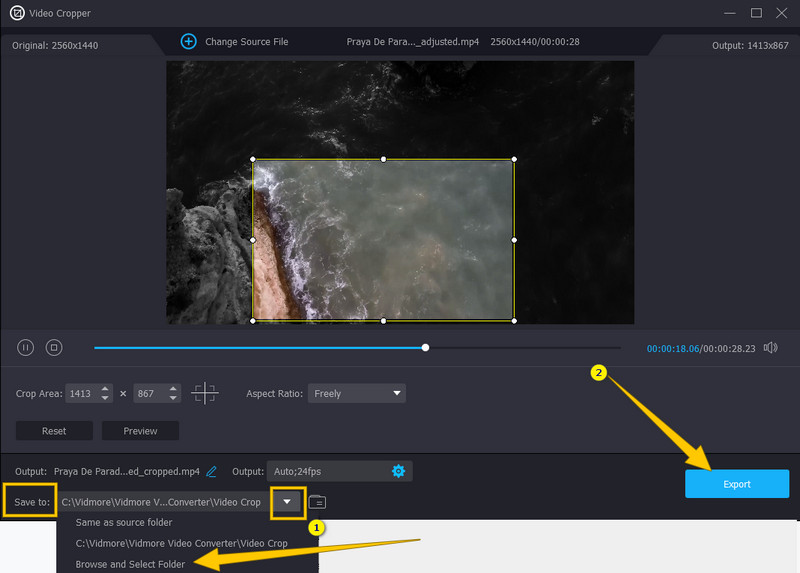
Steg 5. Exportera den beskurna videon
Äntligen kan du nu trycka på Exportera knappen och njut av att titta på din beskurna video efter ett par sekunder för exportprocessen.
Del 2. Hur man beskär videor med Windows Movie Maker
För att svara på din fråga om kan Windows Movie Maker beskära videor, måste du veta nu att det inte finns något beskärningsalternativ att hitta på det här verktyget. Det finns dock andra sätt du kan använda Windows Movie Maker för att beskära din videos ramstorlek på något sätt, och det är genom dess zoomanimering. Detta kanske inte förvånar dig eftersom den här programvaran lades ner för ett decennium sedan. Därför är dess funktioner nu bara de ursprungliga funktionerna och verktygen som utvecklades när det fortfarande steg. Ändå finns det fortfarande många viktiga funktioner som du kan njuta av med Windows Movie Maker, som dess förmåga att ta ögonblicksbilder av en projektvideo och publicera videor på olika sociala medieplattformar, inklusive Facebook, Vimeo, Flicker, etc. Och för att inte tala om , dess goda förmåga att spela upp mediefiler för den har en inbyggd mediaspelare. Men för att hålla fast vid vår agenda, låt oss nu se instruktionerna nedan.
Hur man zoomar in en video på Windows Movie Maker
Steg 1. Starta Windows Movie Maker på dina skrivbord med Windows 7, 8 och 8.1. Importera sedan din video genom att klicka Lägg till video och foton ovanpå förhandsvisningen.
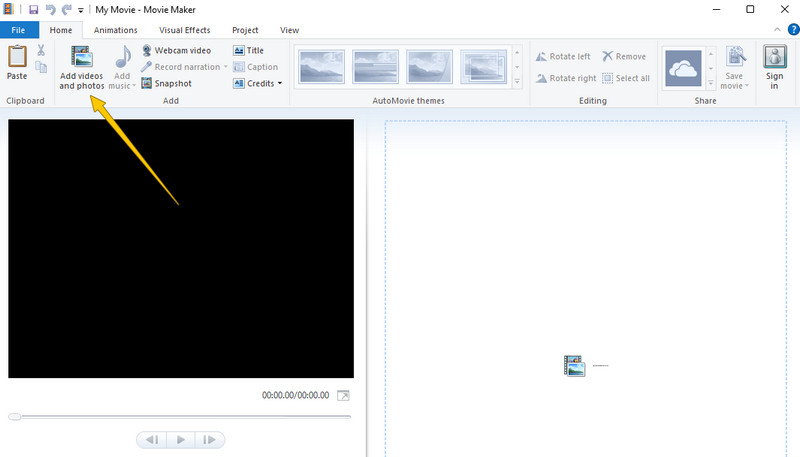
Steg 2. När videon har laddats upp, gå till Animationer fliken och klicka på den. Välj sedan önskat alternativ från Panorera och zooma urval. Genom att använda denna effekt kan du bli av med oönskade bildrutor från din video.
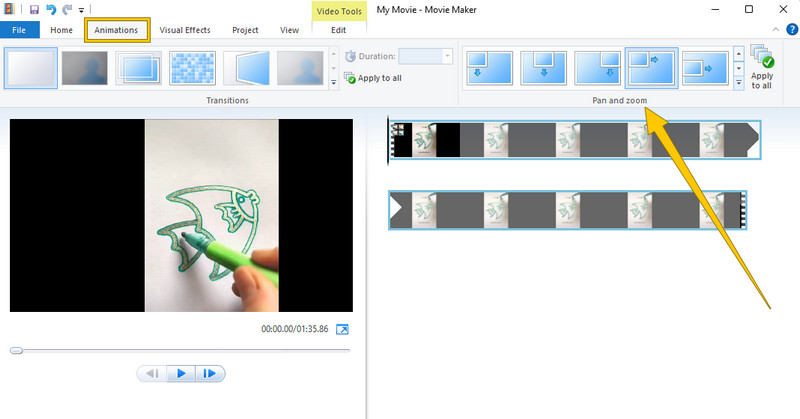
Steg 3. Efter det kan du redan spara din video. På vilket sätt? Gå och tryck på Fil menyn och välj Spara projekt urval.
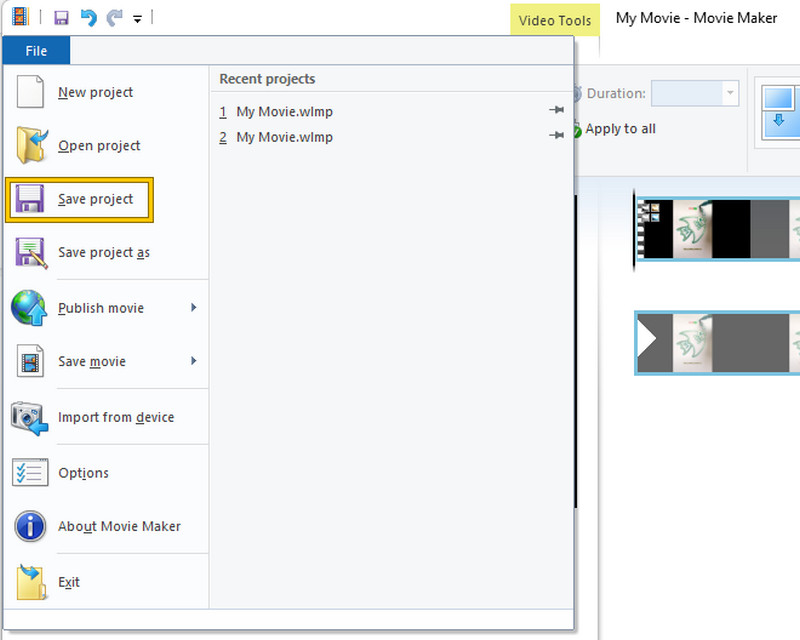
Del 3. Vanliga frågor om att beskära videor med Windows Movie Maker
Kan jag beskära min video i Windows Media Player istället?
Nej. Windows Media Player är inte heller en videoredigerare som Windows Movie Maker. Inte heller detta kan beskära dina videor.
Kan Windows Movie Maker anpassa bildförhållandet?
Nej. Windows Movie Maker kan inte anpassa bildförhållandet för din video. Det låter dig dock titta på ditt projekt i bredbildsformat (16:9) och standardformat (4:3).
Hur kan jag beskära min video på mitt Windows-skrivbord utan att installera programvara?
Tyvärr behöver du hjälp av programvara från tredje part för att beskära dina videor med ditt skrivbord. För att lyckas med en snygg beskärningsprocess behöver du därför ett bra och kraftfullt videoredigeringsprogram som Vidmore Video Converter.
Slutsats
Där har du det, svaret på din fråga om kan Windows Movie Maker beskära videor. Windows Movie Maker kunde ha varit en utmärkt inbyggd programvara om den bara hade fortsatt utveckling. Därför kan du fortfarande vara glad att vi försett dig med det bästa alternativet, Vidmore Video Converter, för att uppfylla alla dina förväntningar på videobeskärning och andra videoredigeringsuppgifter.


